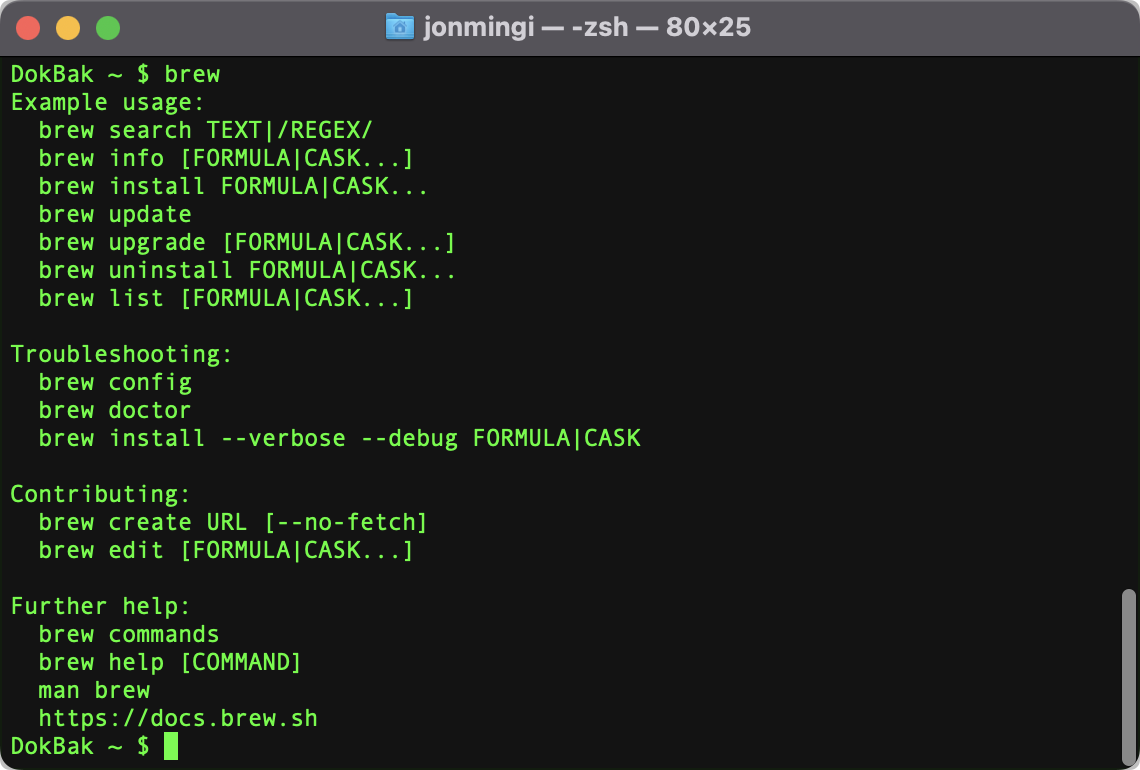Homebrew 설치하기
1. Homebrew 공식사이트 접속하기
macOS용 패키지 관리자
1-1. 영문 사이트
1-2. 한국어 사이트
1-3. 일본어 사이트
2. 인스톨 전 사전 작업(M1 전용)
작업내용 : [Rosetta를 사용하여 열기] 체크
M1 맥북이 출시된지 얼마 되지 않았을 떄 프로그램의 호환성이 좋지 않았을 때의 해주어야하는 처리로 알고있다.
2-1. Finder 열기
2-1-1. 맥북 하단 Dock에서 Finder클릭
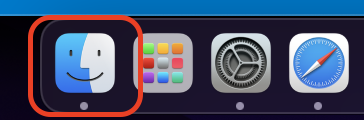
2-1-2. Spotlight 검색
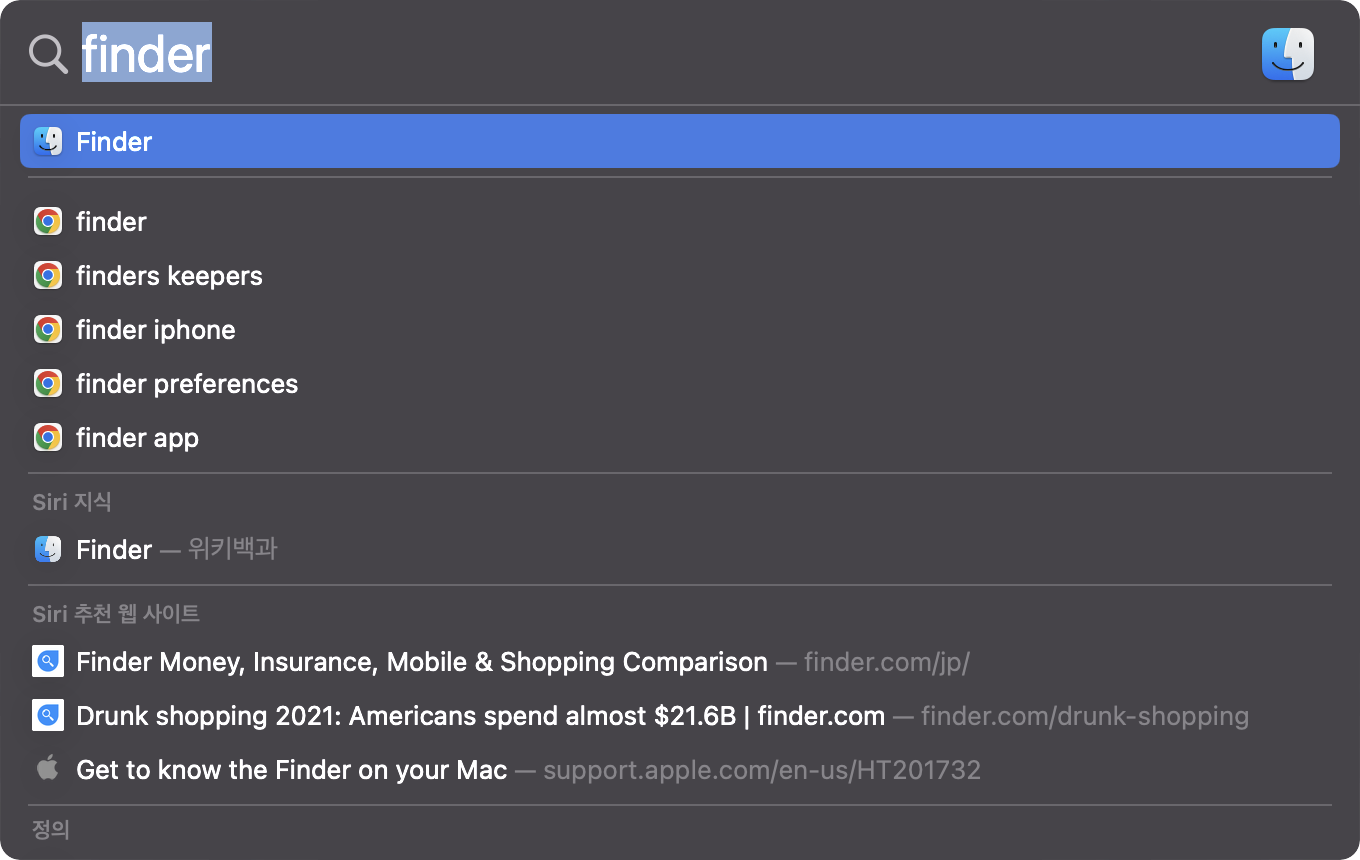
2-2. 응용프로그램/유틸리티 열기
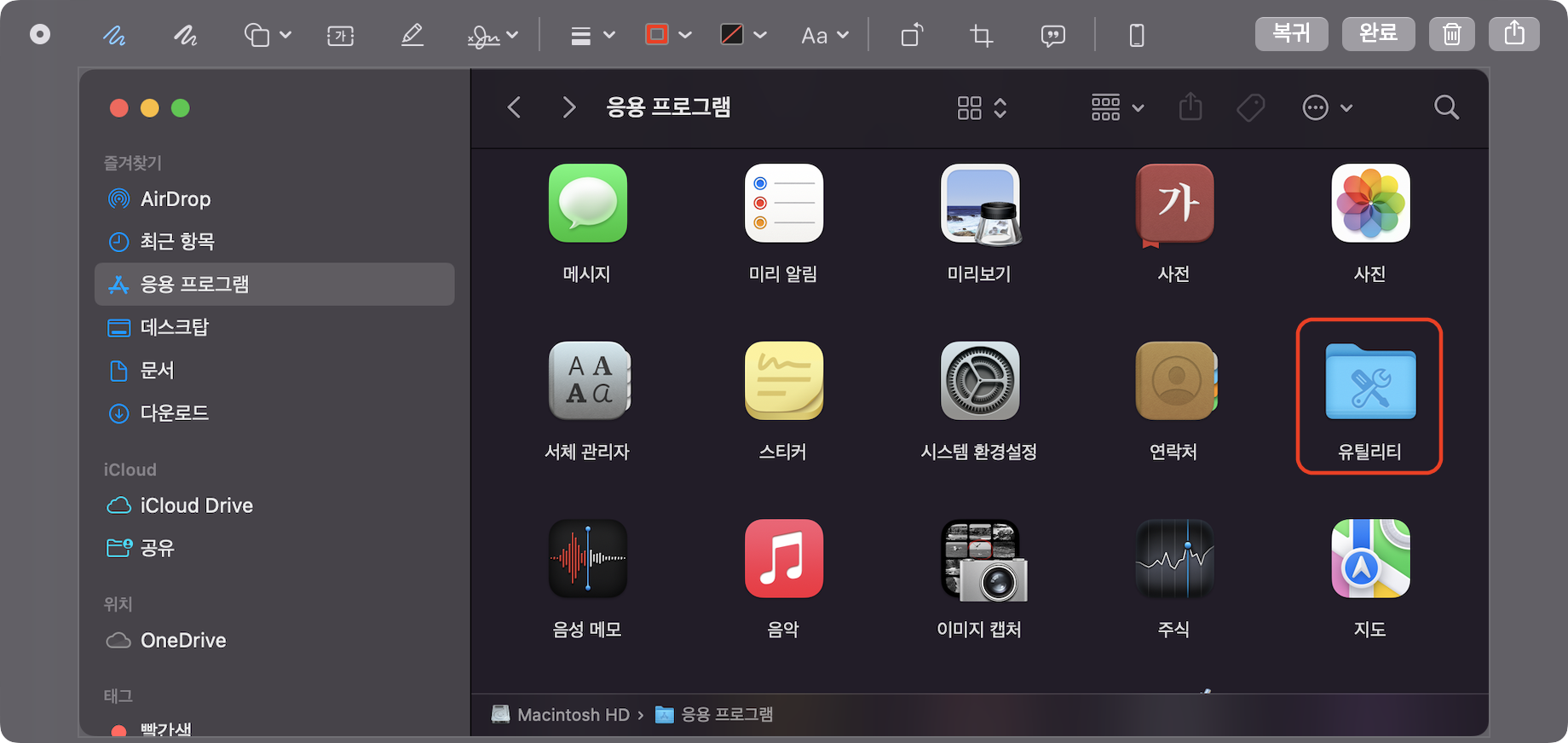
2-3. 터미널 우클릭 / 정보 가져오기
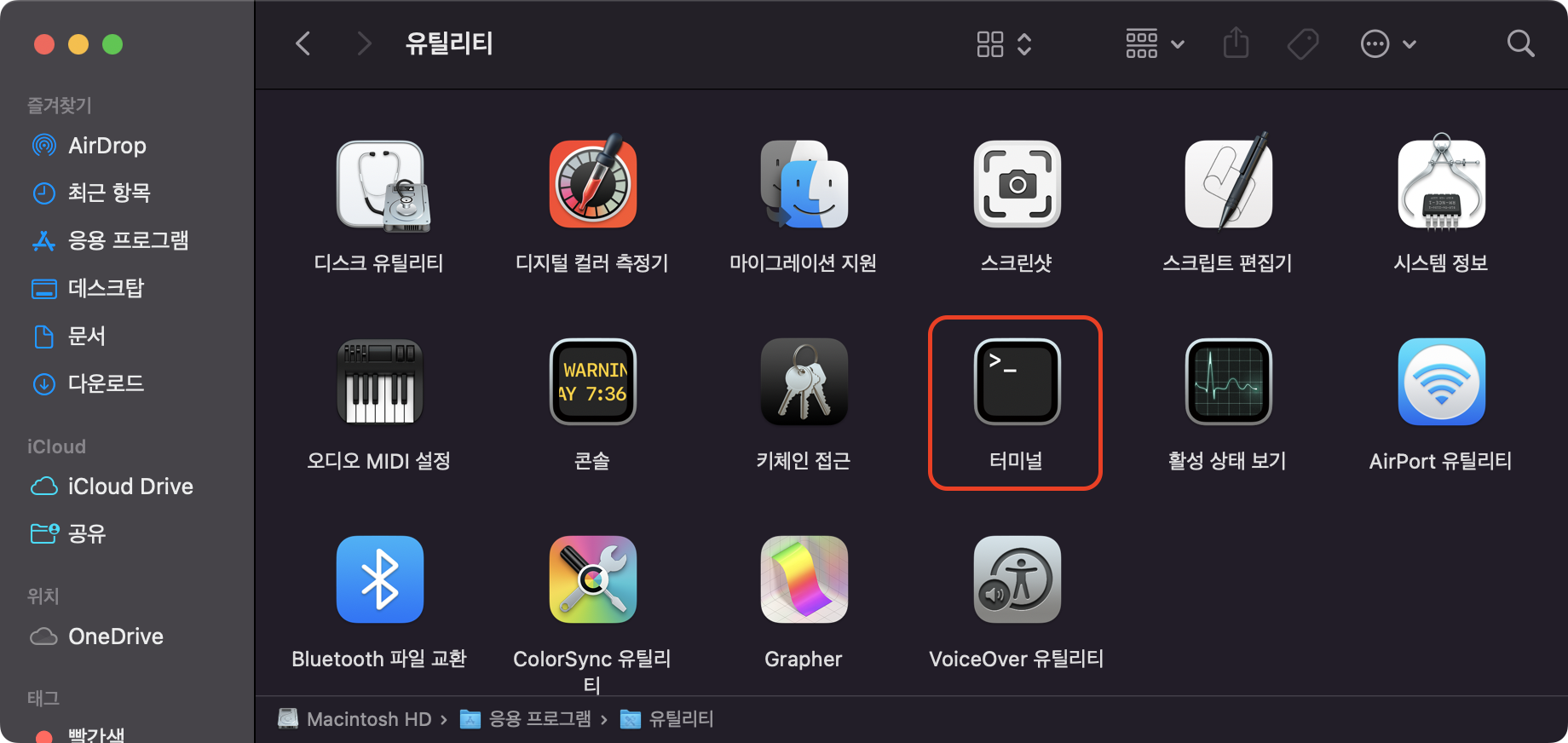
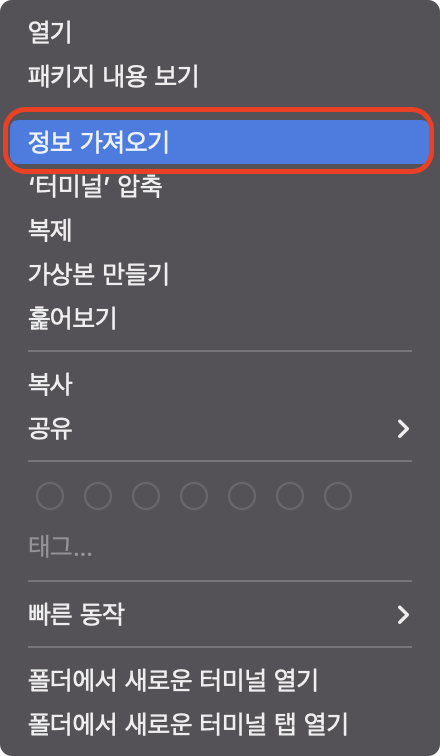
2-4. Rosetta를 사용하여 열기 체크
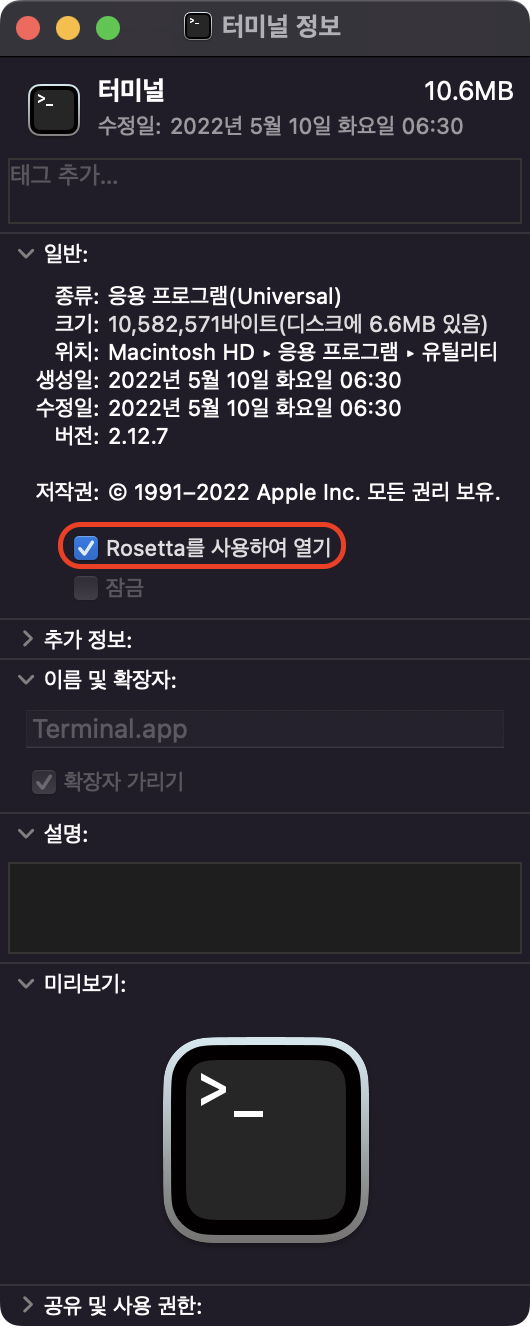
3. 인스톨 하기
공식 사이트에 작성되어 있는 코드를 실행시켜서 설치한다.
3-1. 터미널 실행하기
3-1-1. Finder에서 열기
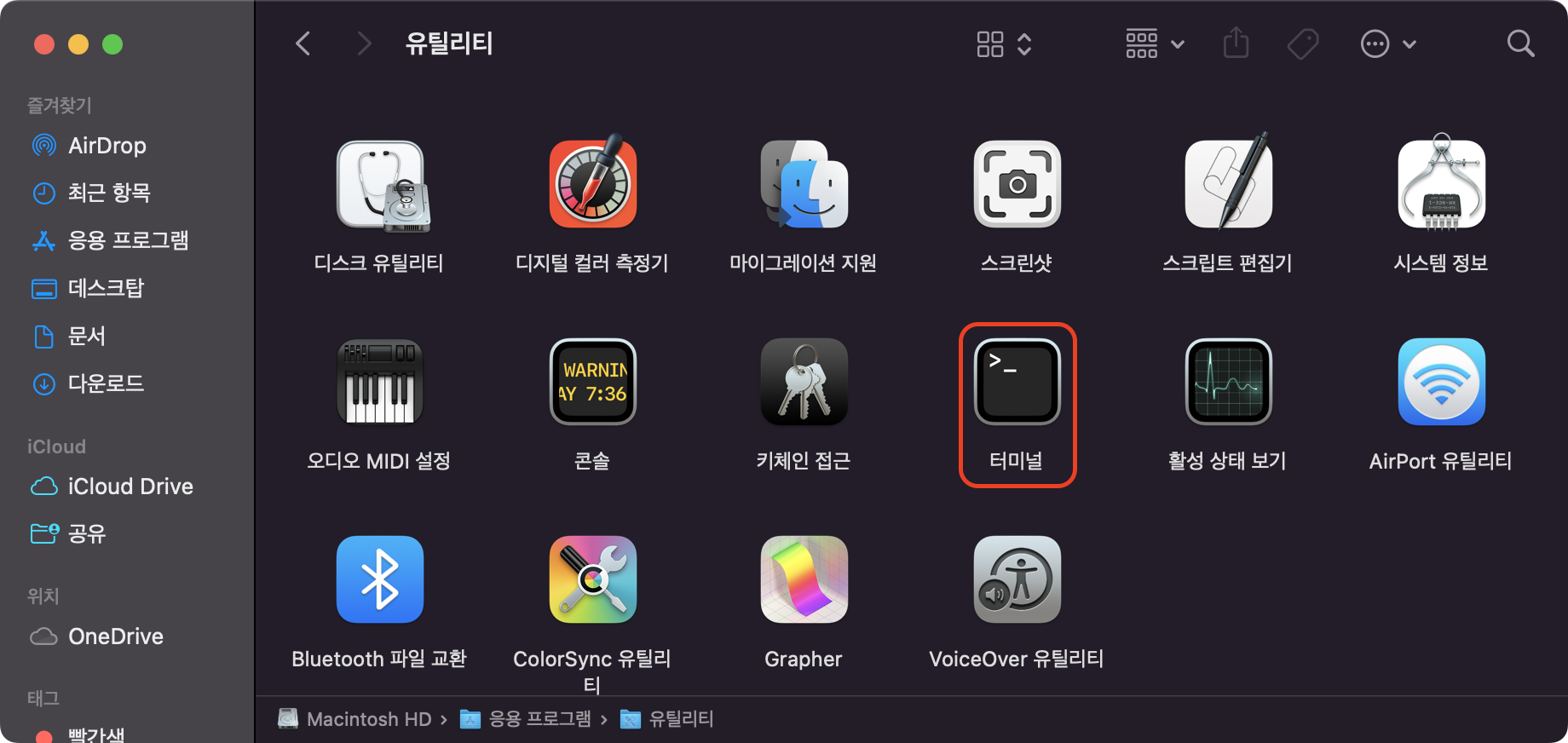
3-1-2. Spotlight에서 열기
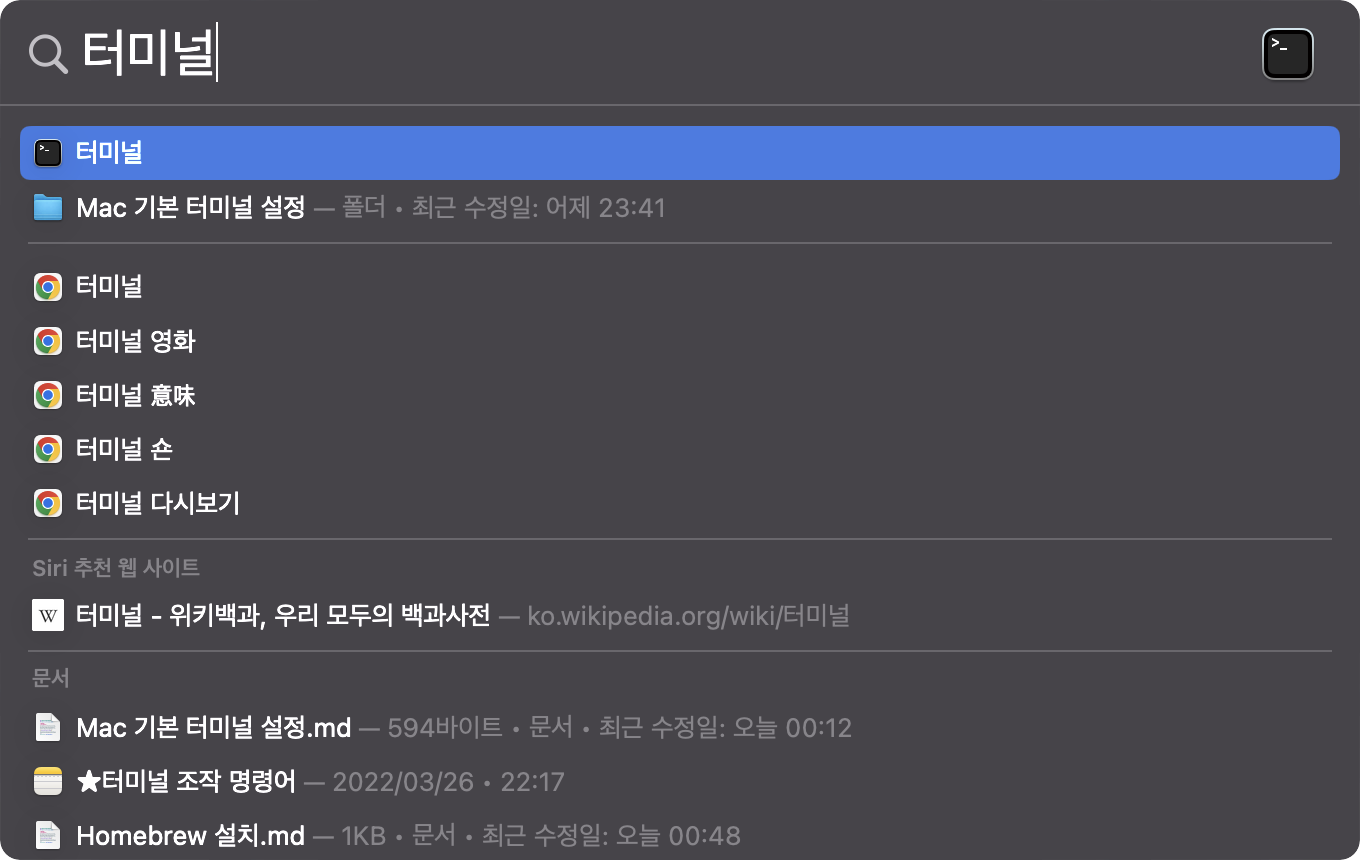
3-2. 코드 실행하기
실행 할 코드는 아래와 같다.
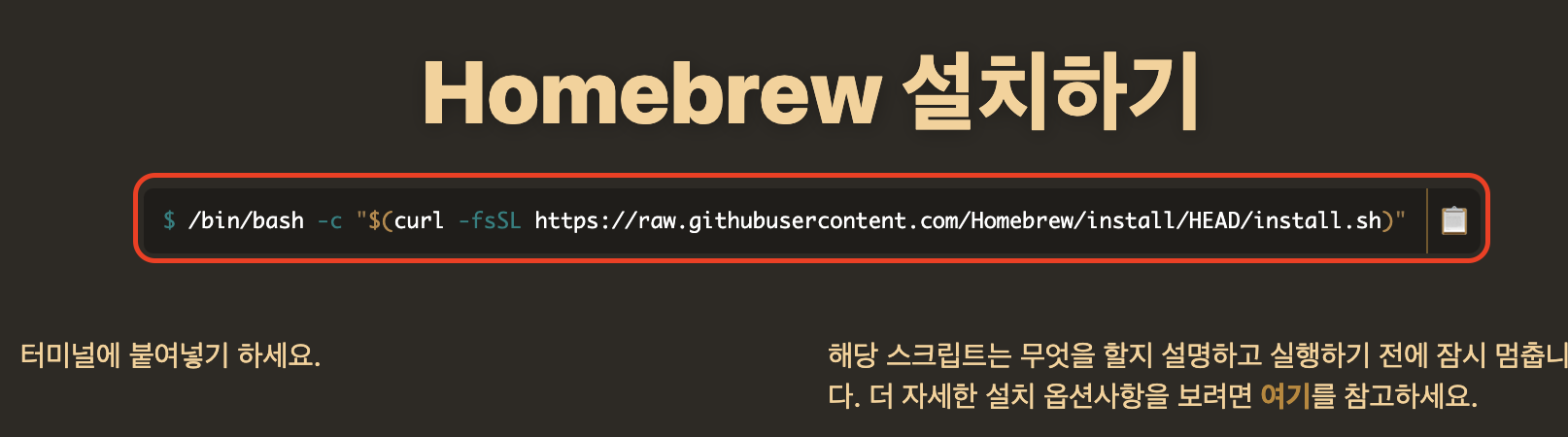
실행 할 코드
/bin/bash -c "$(curl -fsSL https://raw.githubusercontent.com/Homebrew/install/HEAD/install.sh)"

중간에 비밀번호를 묻는 경우가 있는데 본인 Mac 접속 비밀번호를 입력
3. 설치 확인하기
homebrew가 설치가 되면 정상적으로 설치가 되었는지를 확인한다.
3-1. Homebrew 버전 확인
실행 할 코드
brew --version출력 결과

3-2. 간단히 메뉴얼이 출력
실행 할 코드
brew출력 결과